
Operações básicas de impressão
Esta seção descreve como imprimir um documento em seu computador usando o driver da impressora.
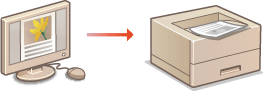
 |
|
Antes de imprimir, especifique o tamanho e o tipo de papel carregado na fonte de papel.
|
1
Abra um documento em um aplicativo e visualize a caixa de diálogo de impressão.
O modo como a caixa de diálogo de impressão é visualizada difere em cada aplicativo. Para obter mais informações, consulte os manuais de instruções do aplicativo que você está usando.
2
Selecione sua impressora e clique em [Preferências] ou [Propriedades].
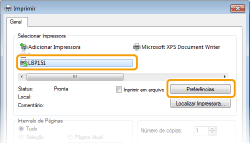
A tela exibida será diferente dependendo do aplicativo que você estiver utilizando.
3
Especifique o tamanho do papel.
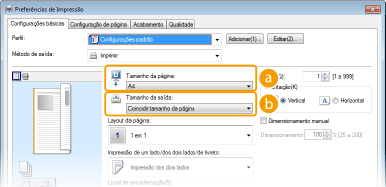
 [Tamanho da página]
[Tamanho da página]Selecione o tamanho de um documento criado no aplicativo.
 [Tamanho da saída]
[Tamanho da saída]Selecione o tamanho do papel em que o documento será impresso. Se o tamanho selecionado for diferente do especificado em [Tamanho da página], o documento será impresso e automaticamente ampliado/reduzido de acordo com o tamanho especificado em [Tamanho da saída]. Ampliação ou redução
 UI clicável
|
|
É fácil determinar o layout da página, a posição de encadernação, etc. de forma intuitiva na pré-visualização da imagem. Para mais informações, clique em [Ajuda] na tela do driver de impressora.
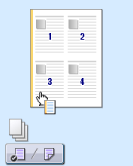 |
4
Na guia [Configuração de página], selecione o tipo de papel.
Defina o [Tipo de papel] de acordo com o tipo de papel a ser usado na impressão. Tipo de papel e configurações de papel do driver da impressora
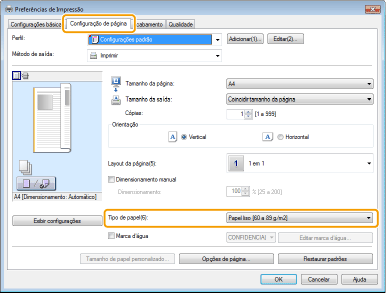
5
Especifique outras configurações de impressão conforme necessário. Diversas configurações de impressão

Você pode registrar as configurações que você especificou nesta etapa como um "perfil" e usar o perfil sempre que for imprimir. Assim, você elimina a necessidade de especificar as mesmas configurações todas as que você for imprimir.
6
Clique em [OK].
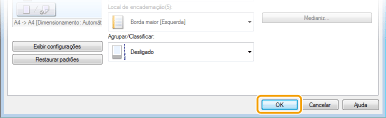
7
Clique [Imprimir] ou [OK].

A impressão começa. Em alguns aplicativos, aparece uma tela como a exibida abaixo.
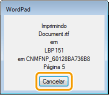
Para cancelar a impressão, clique em [Cancelar] quando a tela acima aparecer. Após a tela desaparecer, ou caso não seja exibida, você pode cancelar a impressão de outras maneiras. Cancelando trabalhos de impressão
 |
Se você se sujar com o toner das folhas impressas ou se o toner sair da páginaSe você utiliza um papel com superfície grossa ou se sujar a roupa com toner, defina [Tipo de papel] como [Papel bond 1 [60-90 g/m2]] ou [Papel bond 2 [91 a 120 g/m2]] ou [Papel bond 3 [121 a 163 g/m2]].
Não toque nas páginas impressas. Não toque em folhas recém-impressas com seus dedos ou roupas. Você poderá sujar os dados ou roupas e o toner poderá sair da página.
|
 |
Ao imprimir a partir do aplicativo Windows Store no Windows 8/Server 2012Chame a barra de botões do lado direito da tela e siga o procedimento exibido abaixo.
Windows 8/Server 2012
[Dispositivos]  a impressora utilizada a impressora utilizada  Toque ou clique em [Imprimir] Toque ou clique em [Imprimir]Windows 8.1/Server 2012 R2
[Dispositivos]  [Imprimir] [Imprimir]  a impressora usada a impressora usada  toque ou clique em [Imprimir] toque ou clique em [Imprimir]Se imprimir usando este método, apenas uma quantidade limitada de configurações de impressão estarão disponíveis.
Se a mensagem [Veja o que se passa com a impressora. Aceda ao ambiente de trabalho para tratar do assunto.] for exibida, acesse a área de trabalho e siga as instruções na caixa de diálogo exibida na tela. Essa mensagem aparece quando a impressora for configurada para exibir o nome de usuário durante a impressão e situações similares.
|